もしも突然、「LINEにログインできませんでした」というメッセージがLINEに届いた場合、悪意のある第三者がアカウントへの不正ログインを試みている可能性があります。
そこで本記事では、その際の適切な対処法について紹介します。
同様の通知が表示されていれば、ぜひご参考下さい。
Photo by Paulius Dragunas on Unsplash
「LINEにログインできませんでした」の原因
LINEは複数アカウント管理に厳しいルールが存在し、次の原則があります。
- 同じLINEアカウントは複数端末で同時ログインはできない
ただこの原則はスマートフォン版LINEアプリにのみ適用され、例外として下記3種別のLINEアプリを使用すれば「同じLINEアカウントで複数端末に同時ログイン」を実現できます。
- iPad版LINE
- パソコン版LINE
- Chrome版LINE
詳細は関連記事【同じLINEアカウントを複数の端末で使う方法! トーク内容を別々のデバイスから確認しよう】で解説しています。

ただこの仕様は、見知らぬ他人による不正ログインのリスクもあるため、他人が勝手にログインを試みると、LINE公式アカウントからメッセージが届きます。
- PCでLINEにログインできませんでした。ログインを試みた端末:・・・
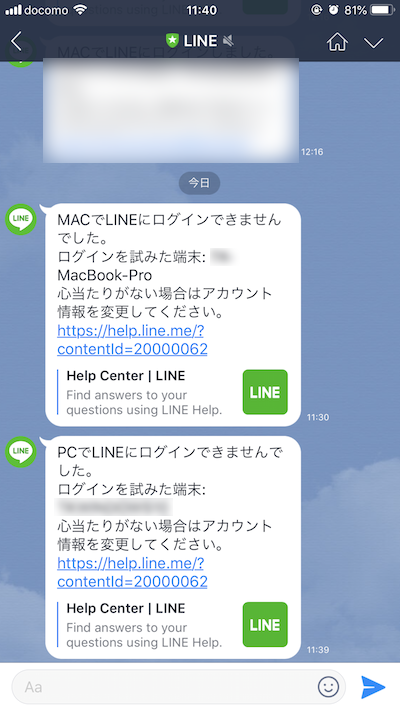
”PC”の部分は、ログインを試みた端末によって変化します。
- Windows版LINE:”PC”と表記
- Mac版LINE:”MAC”と表記
- Chrome版LINE:”CHROME”と表記
- iPad版LINE:”IPAD”と表記
このメッセージの意味は「LINEアカウントで設定しているメールアドレスに誤ったパスワードでログインを試みた端末がいる」ことを示しています。
メッセージにある通り”ログイン自体”は成立していませんが、メールアドレスは相手に知られているためセキュリティリスクがある点は変わりません。
が、仮にパスワードが突破されたとしても、2台目端末からのログイン認証は二段階に分かれているため、ログインが成立することはありません。
- メールアドレスとパスワードでの認証(一段階)
- 本人確認の認証(二段階)
例えば、スマートフォンのLINEアカウントに、Windows PCで初めてログインするケースを想定します。
Windows側でメールアドレスとパスワードを入力(=一段階目の認証)した後、スマートフォン側で本人確認コードの入力が求められ、
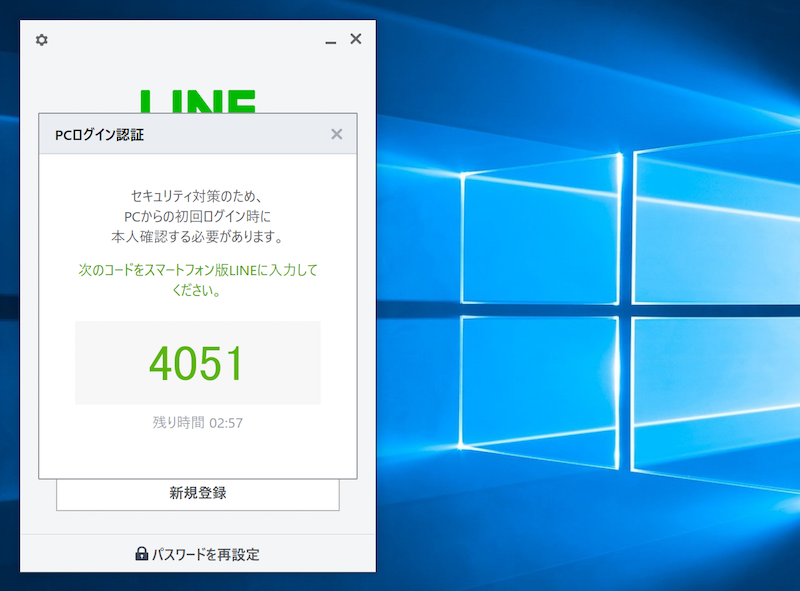
Windows側で表示される本人確認の画面。
スマートフォン側で操作しない限りログインできません。
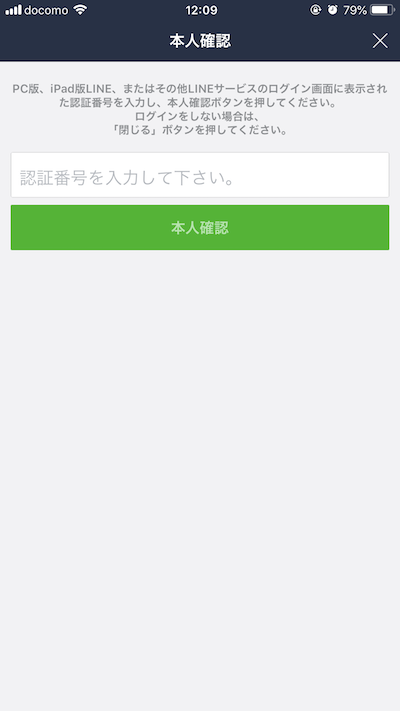
スマートフォン側で表示される本人確認の画面。
LINEアカウントのセキュリティを強化する方法
ここまで説明した通り、たとえ一段階目のパスワードが流出しても、二段階目の認証をしない限りログインは完了しません。
ただ不正ログインのターゲットにされたことは事実であるため、万が一に備えLINEアカウントのセキュリティを強化する2つの設定変更をしましょう。
- LINEアカウントのパスワードを複雑にする
- 別端末でのLINEログインを拒否する
LINEアカウントのパスワードを変える手順
「友だち」タブより「設定」→「アカウント」と進み、
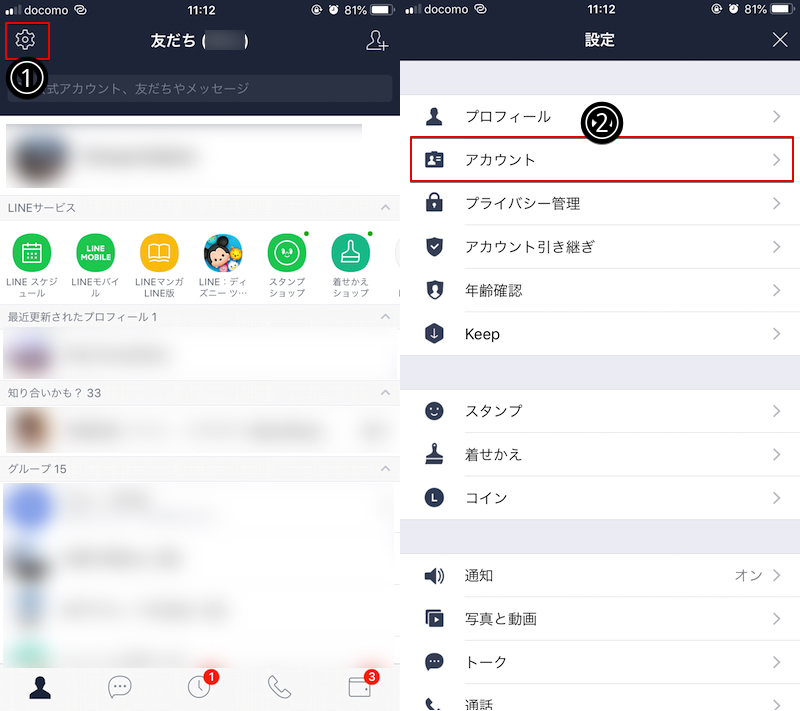
「パスワード」より新しいパスワードへ変更します。
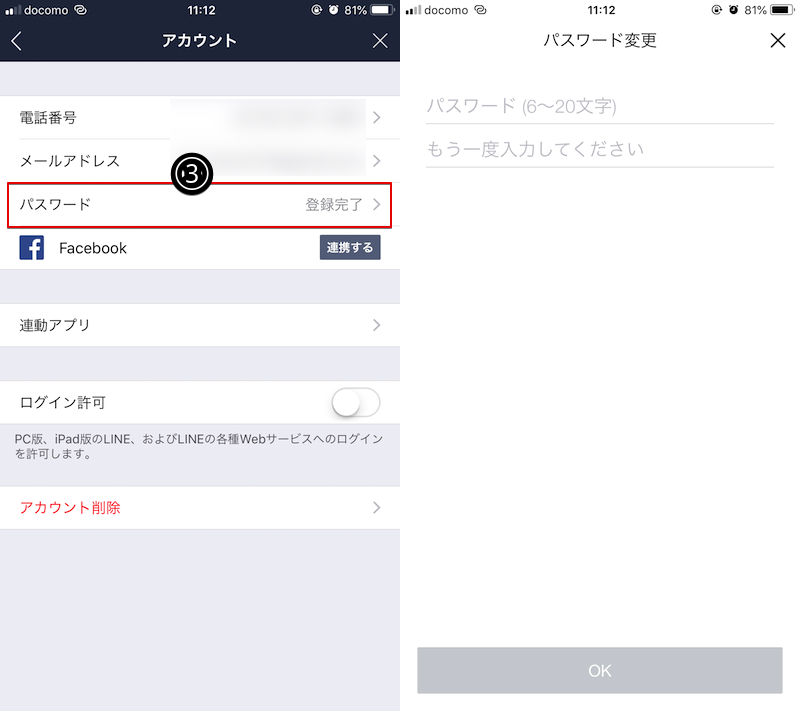
不正ログインを試みる犯人に突破されないよう、複雑なパスワードへ変更しましょう。
別端末でのLINEログインを拒否する手順
あなたのLINEアカウントを狙っている第三者がいるため、より安全を考慮すると別端末でのログイン許可をオフにすべきでしょう。
「友だち」タブより「設定」→「アカウント」で「ログイン許可」トグルをオフにすればOKです。
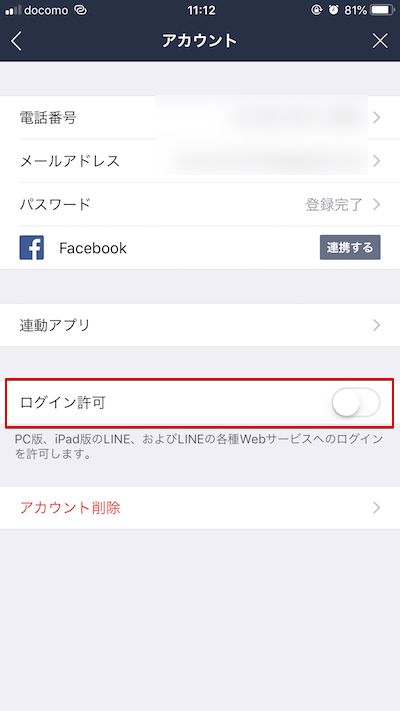
これで、たとえメールアドレスとパスワードが流出しても、別端末からのログインは拒否されます。
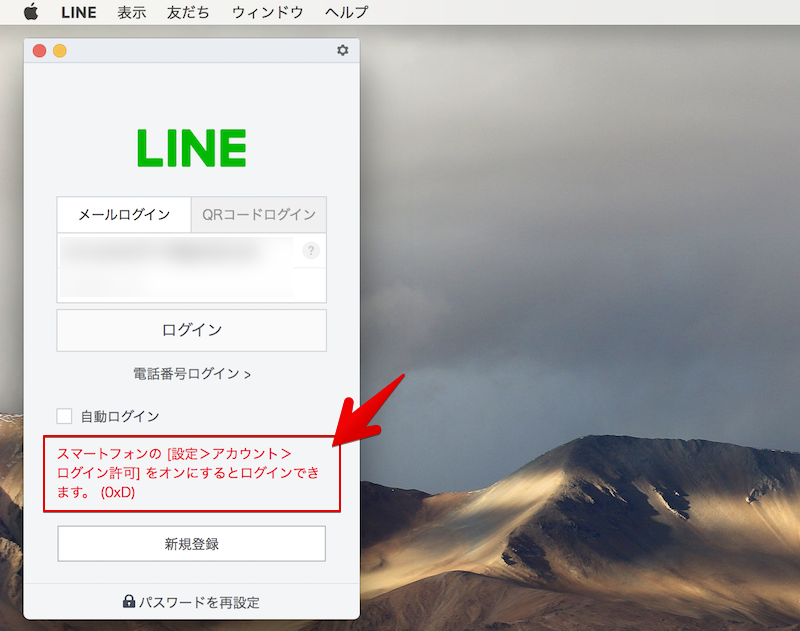
Mac版LINEアプリでログインが許可される画面例。
参考:別サービスのパスワードも変更すべき
不正ログインのターゲットにされた原因として、ほかのWebサービス(例:Amazon / 楽天)の個人情報が流出した可能性があります。
漏洩したメールアドレスとパスワードの組み合わせを使って、犯人はしらみつぶしにログインを試行するかもしれません。
もし別サービスでもパスワードを使いまわしている場合、念の為変更しておくべきでしょう。
ログインが成立してしまった場合の対策
2台目端末からのログイン認証で求められる本人確認は、”初めて”ログインする場合のみ表示されます。
つまり、一度でも「本人確認の認証(二段階)」を突破した端末は、以降は「メールアドレスとパスワードでの認証(一段階)」のみでログインが成立します。
そのため、不正なログインを試みる犯人が身近にいる場合、勝手に自分のパソコンやiPadを操作されてLINEにログインされる可能性があります。
もし身に覚えがない次の通知が届いたなら、第三者によりログインが成立したことを示します。
- PCでLINEにログインしました。ログイン中の端末:・・・

この場合、スマートフォン側から遠隔で強制ログアウトの指示を送ることができます。
LINEアプリの「友だち」タブの「設定」から「アカウント」へ進み、

「ログイン中の端末」で表示される端末をログアウトすればOK。
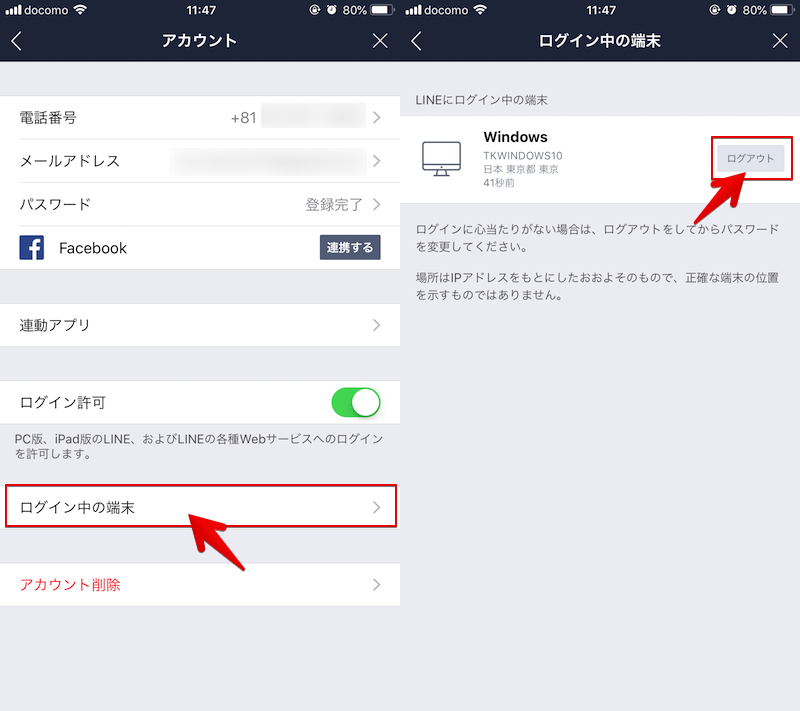
スマートフォン側からこの操作を行うと、パソコンやiPad側でログインが拒否されます。
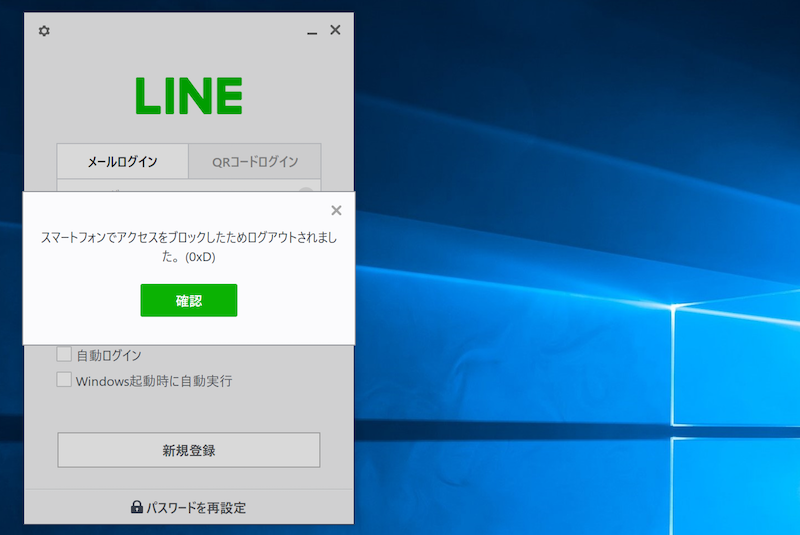
Windows版LINEアプリで強制ログアウトされた例。
もし身近にいる第三者(例:家族 / 友人)が勝手にログインして困っているなら、次の設定変更をしましょう。
- LINEアカウントのパスワードを家族 / 友人も知らない配列に変える
- 自分が使わないときは別端末でのLINEログインを拒否する設定に変える
どちらの設定変更の手順も、先述した「LINEアカウントのセキュリティを強化する方法」の流れと同様です。
補足:
「他の端末でLINEにログインしたことを通知…」が届く場合
本記事では同時ログインが許可されるiPad・パソコン版LINEアプリで不正ログインされたケースを紹介しました。
一方、不正ログイン元がスマートフォン版LINEアプリの場合、次のような通知が届きます。
- 他の端末で、LINEにログインしたことを通知するメッセージです
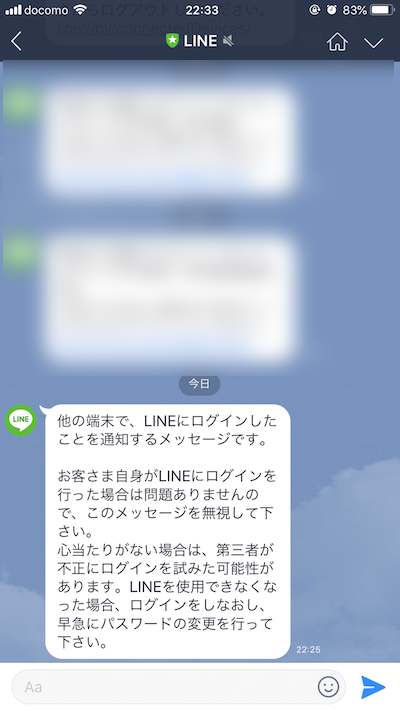
もしログインが成立すると、アカウント自体が乗っ取られてしまいます。
このような通知が届いているなら、関連記事【「他の端末でLINEにログインしたことを通知するメッセージです」原因と対策! アカウント乗っ取りを防ごう】で詳細を解説しているのでご覧下さい。

フィッシングメールが届く場合
LINEアプリではなくWebメールに、次のような件名のメールが届くことがあります。
- LINE緊急問題
- LINE問題報告
これは高い確率でフィッシング詐欺メールであり、悪意のある第三者がLINEからの公式メールを装って送信しています。
記載しているURLは決してクリックしないよう注意しましょう。
詳細は関連記事【LINEから異常ログインを知らせる緊急問題メールに注意! URLクリックでアカウント乗っ取りに気をつけよう】で解説しています。

そのほかLINE関連の便利な情報まとめ
本ブログではほかにもLINEの便利情報をたくさん掲載しています。
例えばLINEアカウントの基本ルールの1つに次の原則がありますが、
- 「電話番号」で識別され、1番号につき作成できるLINEアカウントは1つだけ
例外としてfacebookアカウントによる認証で、電話番号を使わずLINEアカウントを新規作成することで突破できます。

このようなLINE関連の裏ワザ的な使い方は、関連記事【LINE関連の便利な豆知識まとめ! 裏ワザ的な方法でiPhone/Androidのラインを使いこなそう】でまとめて解説しています。

〆:LINEのセキュリティを強化しよう!
以上、「LINEにログインできませんでした」原因と対策! PC/MAC/CHROME/IPADからのアカウント乗っ取りを防ごう の説明でした。
2台目端末からのLINEログインは二段階の認証が必要となるため、乗っ取られるリスクは低いですが、もしものときに備え今回紹介したセキュリティ対策を実施下さい。
ぜひ、ご参考あれ。
コメント